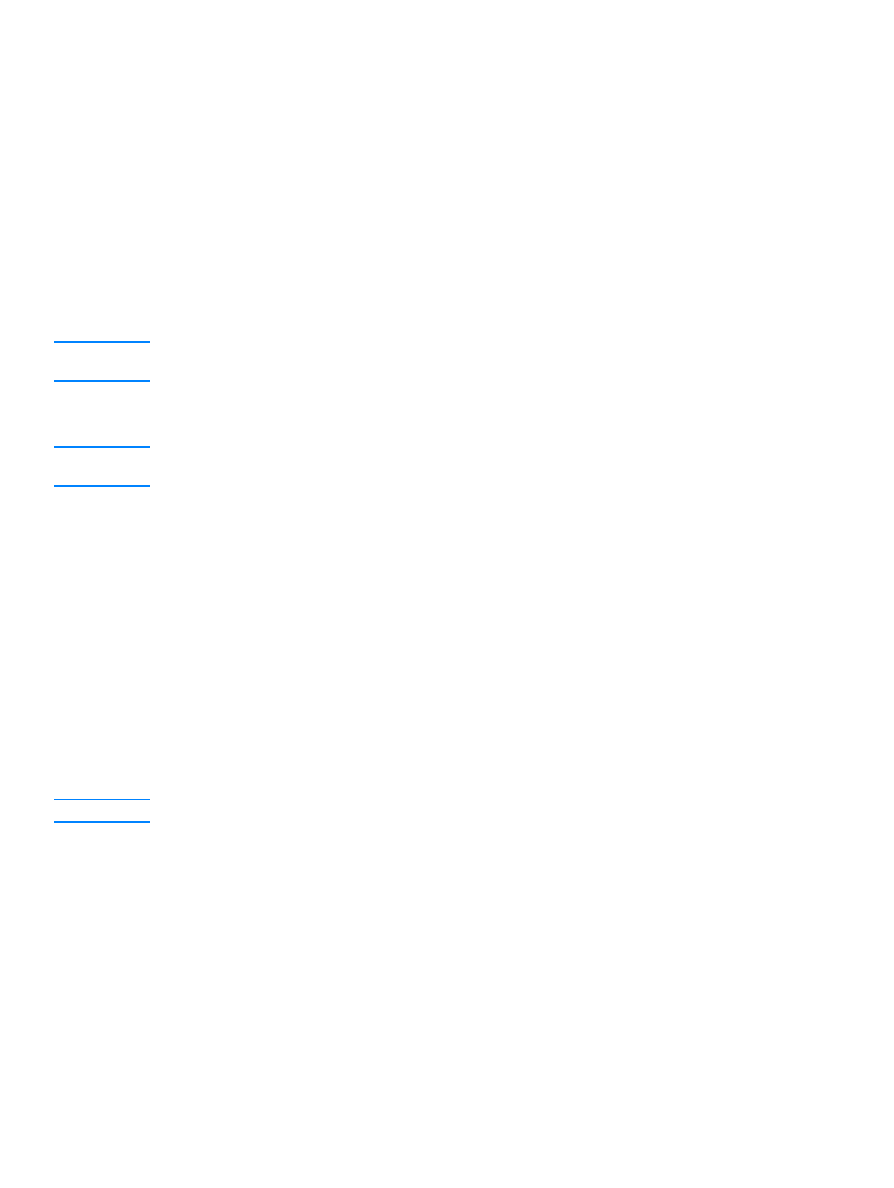
Procedure voor Windows NT
Opmerking
Raadpleeg ook de instructies die zijn geleverd bij de DHCP-software in aanvulling op de volgende
algemene stappen.
1
Open op de Windows NT-server het venster Programmabeheer en dubbelklik op het
pictogram Netwerkbeheerder.
2
Dubbelklik op het pictogram DHCP-beheer in dit venster.
3
Selecteer Server en selecteer Server toevoegen.
4
Typ het IP-adres van de server en klik op OK om terug te keren naar het venster
DHCP-beheer.
5
Klik in de lijst van DHCP-servers op de server die u zojuist hebt toegevoegd, selecteer Bereik
en vervolgens Maken.
6
Kies De IP-adrespool instellen. Bepaal in het gedeelte voor de IP-adresgroep het bereik van
de adresgroep door het eerste IP-adres te typen in het vak Beginadres en het laatste IP-adres
in het vak Eindadres. Typ ook het subnetmasker voor het subnet waarop de IP-adresgroep
betrekking heeft. De begin- en eind-IP-adressen bepalen de eindpunten van het bereik dat
aan deze adresgroep is toegekend.
Opmerking
Desgewenst kunt u groepen IP-adressen binnen een "bereik" uitsluiten.
7
Selecteer in het gedeelte Leaseduur de optie Onbeperkt en klik op OK.
HP adviseert om aan alle printers leases voor onbepaalde tijd toe te kennen om problemen
met gewijzigde IP-adressen te voorkomen. Let erop dat het toekennen van een lease voor
onbepaalde tijd ertoe leidt dat alle clients in dat bereik leases voor onbepaalde tijd hebben
(zoals hiervoor is beschreven).
Als u wilt dat clients op uw netwerk leases voor bepaalde tijd hebben, kunt u de duur op een
bepaalde tijd instellen, maar u moet dan alle afdrukservers configureren als gereserveerde
clients voor het bereik.
8
Sla deze stap over als u bij de vorige stap leases voor onbepaalde tijd hebt ingesteld. Ga
verder met deze stap als u leases voor een beperkte tijd hebt ingesteld.
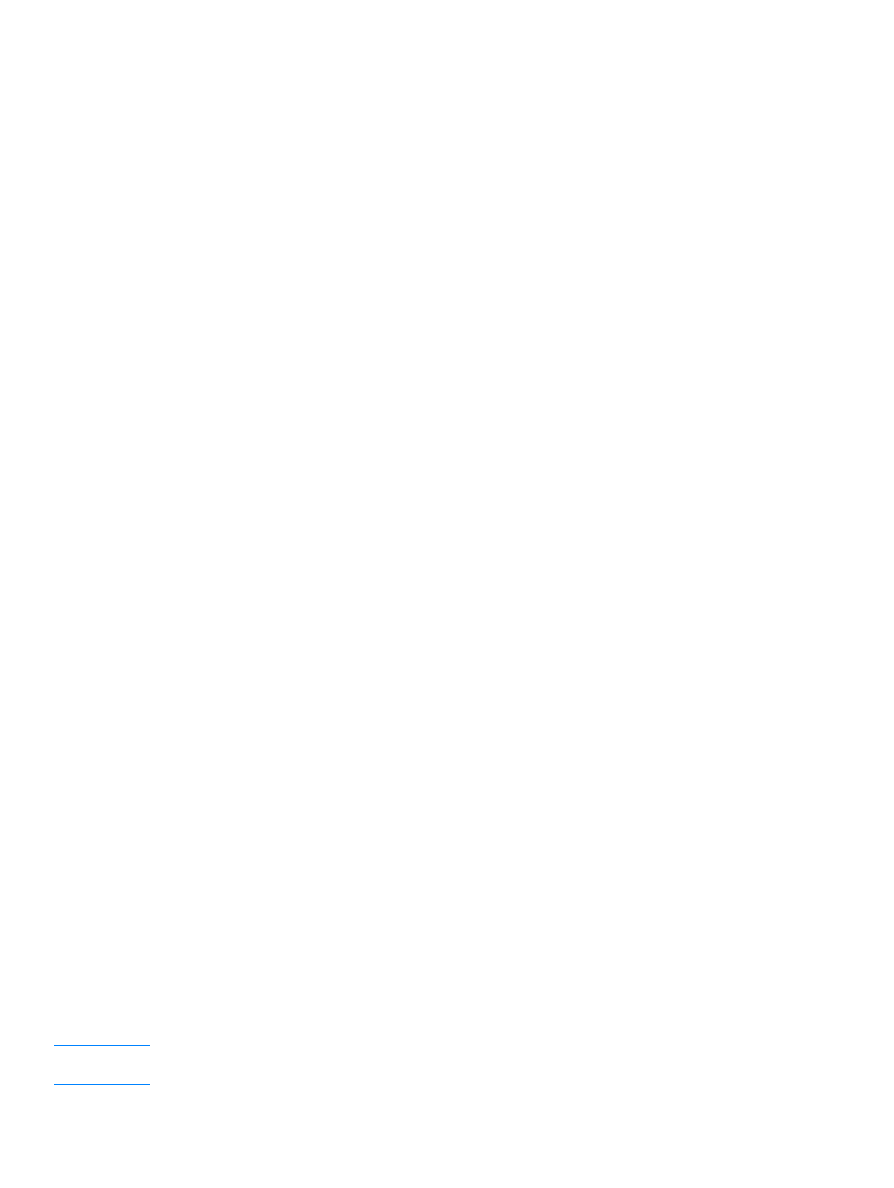
122 8 Netwerk
NLWW
Selecteer Bereik en selecteer Reserveringen toevoegen om uw printers te installeren als
gereserveerde clients. Voer voor elke afdrukserver de volgende stappen uit in het venster
Gereserveerde clients toevoegen om een reservering voor de betreffende afdrukserver in te
stellen:
a
Typ het geselecteerde IP-adres.
b
Neem de hardwareadressen (MAC) van de configuratiepagina over en typ deze adressen
in het vak Unieke ID.
c
Voer een clientnaam in.
d
Selecteer Toevoegen om de gereserveerde client toe te voegen. Wanneer u en
reservering wilt verwijderen, selecteert u in het venster DHCP-beheer de optie Bereik en
selecteert u Actieve leases. Klik op de reservering die u wilt verwijderen in het venster
Actieve leases en selecteer Verwijderen.
9
Selecteer Sluiten om terug te keren naar het venster DHCP-beheer.
10 Sla deze stap over als u WINS (Windows Internet Naming Service) niet wilt gebruiken.
Wanneer u WINS wilt gebruiken (Windows Internet Naming Service), gaat u door met de
volgende stap.
a
Selecteer in het venster DHCP-beheer DHCP-opties en selecteer een van de volgende
opties:
Bereik: wanneer u alleen services wilt benoemen voor het geselecteerde bereik;
Globaal: wanneer u services voor alle bereiken wilt benoemen.
b
Voeg de server toe aan de lijst Actieve opties. Selecteer in het venster DHCP-opties de
optie WINS/NBNS-opties (044) in de lijst Niet-gebruikte opties. Selecteer Toevoegen en
klik op OK.
Er kan een waarschuwing worden weergegeven met het verzoek het knooppunttype in te
stellen. Hierover gaat stap 10d.
c
Geef nu als volgt het IP-adres van de WINS-server op:
i. Selecteer Waarde en vervolgens Matrix bewerken.
ii. Selecteer in Matrixeditor voor IP-adres Verwijderen om ongewenste adressen te
verwijderen die eerder zijn ingesteld. Typ vervolgens het IP-adres van de WINS-server in
en selecteer Toevoegen.
iii. Zodra het adres wordt weergegeven in de lijst van IP-adressen, selecteert u OK.
Hierdoor keert u terug naar het venster DHCP-opties. Als het adres dat u zojuist hebt
toegevoegd in de lijst van IP-adressen (onderaan het venster) verschijnt, gaat u verder
met stap 10d. Anders herhaalt u stap 10c.
d
Kies in het venster DHCP-opties en selecteer WINS/NBT-knooppunttype (046) in de lijst
Niet-gebruikte opties. Selecteer Toevoegen om het knooppunttype toe te voegen aan de
lijst Actieve opties. Typ in het veld Byte 0x4 om een gemengd knooppunt weer te geven en
klik op OK.
11 Klik op Afsluiten om Programmabeheer te sluiten.